您是否遇到过下载进度停留在 100% 无法完成的情况? 导致此问题的因素多种多样,但通常有一些常见的原因,幸运的是,也有一些非常简单的解决方法。
下载卡在 100% 的原因是什么?
以下是导致下载停留在 100% 而无法完成的几种主要原因:
- 您的网络连接可能中断。
- 您正在下载的文件可能已损坏,或者其所在服务器可能出现故障。
- 您可能使用的第三方下载管理插件可能会干扰下载过程。
- 下载文件的目标磁盘空间可能已满。
- 您的杀毒软件可能检测到文件包含恶意软件,从而阻止了下载。
了解了可能的原因后,让我们来看看一些可以解决此问题的方法。
1. 初步检查
在开始进行故障排除之前,请先执行以下初步检查:
- 暂停并重新开始卡住的下载。
- 暂停任何与卡住的下载同时进行的下载。
- 确保您的浏览器已更新到最新版本。
- 如果在更新浏览器后出现此问题,请尝试回滚到之前的版本。
- 取消卡住的下载,然后重新启动浏览器,再次尝试下载文件。
如果这些初步检查没有帮助,请继续尝试下面的修复方案。
2. 检查服务器端问题

如果托管您所下载文件的服务器离线或出现技术故障,您的下载可能会卡住。 因此,需要确认主机服务器是否正常运行。
最简单的方法是从同一个网站下载不同的文件,最好是与卡住的文件格式不同的文件。 如果可以从同一个网站下载其他文件,则可以确认主机服务器没有问题。
3. 排除文件本身的问题
某些文件或特定格式的文件本身的问题也可能导致下载停滞。 为了排除这种情况,请尝试从同一个网站下载另一个与卡住的文件格式相同的文件。
如果在下载相同格式的其他文件时也遇到同样的问题,则说明可能是托管文件存在问题。 这时,请向网站管理员报告此问题。 但是,如果您成功下载了其他相同格式的文件,但仍然无法下载卡住的特定文件,则问题可能出在文件本身。 因此,请尝试从其他来源下载该文件。
但是,如果您的所有下载都卡在 100%,无论来源或文件格式如何,那么很可能遇到了其他问题,您应该继续尝试下面的修复方案。
4. 禁用第三方下载管理器
第三方下载管理器的干扰也可能导致下载无法完成。 如果您安装了此类插件或应用程序,并且正在下载文件,请暂停当前进行的下载。 如果暂停不起作用,请等待当前下载完成,然后查看卡住的下载是否可以完成。
如果插件或应用程序当前没有下载任何文件,请暂时禁用它。 如果这样做解决了问题,则可能是下载管理器的问题。 在下载过程中保持禁用状态,或者将其彻底删除。 不知道该如何操作? 请查看我们关于如何临时禁用或永久删除浏览器插件的指南。
5. 在隐身或 InPrivate 窗口中下载文件
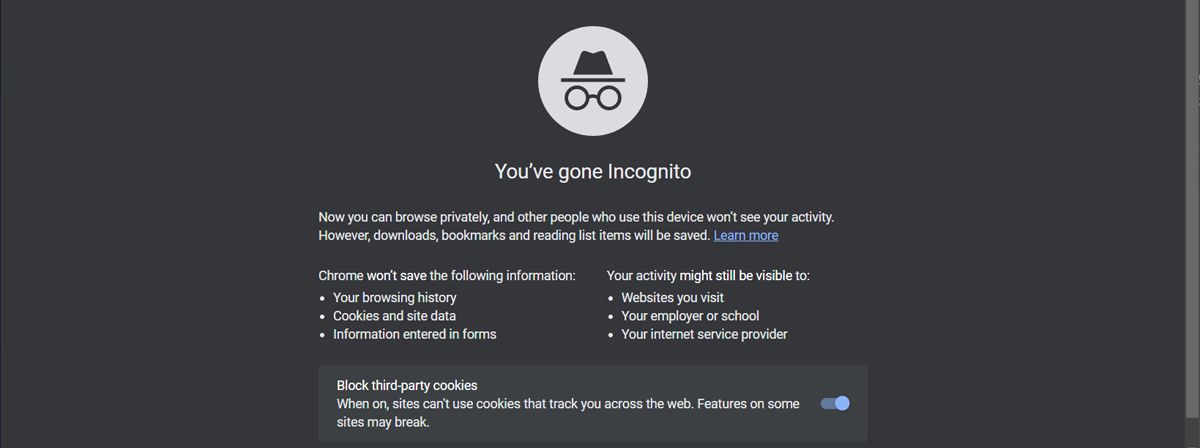
除非您启用隐私浏览扩展,否则它们在默认情况下不会激活。 因此,在私密浏览模式下下载文件有助于排除其他浏览器扩展程序和进程的干扰,这些扩展程序和进程在私密模式下不会运行。
所以,请尝试在隐身模式(Chrome)、InPrivate 窗口(Microsoft Edge)或浏览器的隐私浏览工具中再次下载同一个文件。 如果您可以在隐私浏览模式下成功下载,则可能是某个扩展程序或浏览器进程导致的问题。 因此,请逐个关闭浏览器扩展程序以找出原因。
但是,如果在隐身或私密窗口中仍然遇到同样的问题,请继续尝试下面的修复方案。
6. 将目标文件夹加入白名单
如果您下载的文件被认为是恶意文件,您的浏览器下载也可能会停止。 当您的浏览器或安全软件检测到文件包含病毒时,它会阻止下载过程,以保护您的设备。
然而,大多数安全软件都可能误判并阻止安全文件的下载。 因此,检查文件是否真的恶意非常重要。 为此,请复制文件 URL,访问 VirusTotal 网站,粘贴复制的 URL 进行扫描。
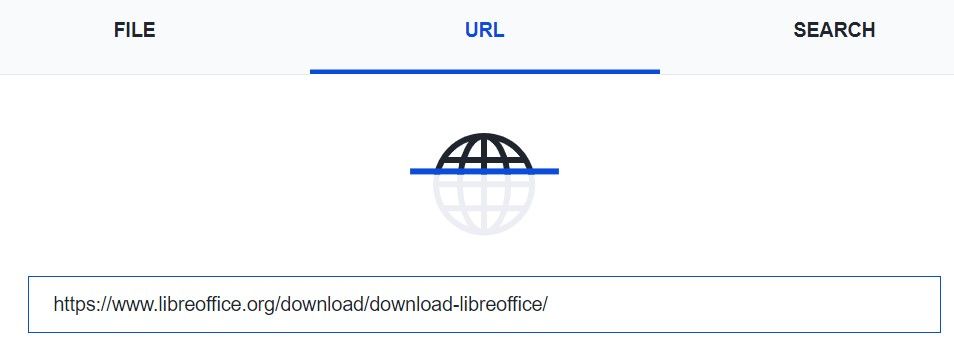
如果文件被识别为恶意文件,请不要下载。 如果该文件看起来不像是恶意软件,请将其从安全软件中列入白名单,以避免安全软件阻止安全的下载。 为此,您应该将下载文件的文件夹添加到安全软件的白名单中,这样安全软件在下载时就不会扫描这些文件。
如果您使用的是 Windows 系统,请查看我们关于如何从 Windows Defender 中排除文件夹的指南。 如果您使用的是第三方杀毒软件,请参阅其官方文档,了解如何将其中的文件夹列入白名单。
7. 确保目标磁盘有足够的空间
 图片来源:slawomir.gawryluk/Shutterstock
图片来源:slawomir.gawryluk/Shutterstock
如果下载的目标磁盘空间不足,下载也可能在 100% 时停止。 当文件很大时,这种情况更有可能发生。 因此,请检查您的 Windows 或 Mac 设备上的剩余存储空间。
如果没有足够的空间来容纳下载的文件,请释放一些空间。 或者,修改 Web 浏览器中的默认下载位置。
如果以上方案均无效,该怎么办?
如果所有修复方案均无效,下载仍然卡在 100%,您可以尝试以下其他解决方案:
- 重置您的浏览器设置,确保错误的设置不是导致此问题的原因。
- 切换到另一个浏览器,查看是否可以下载文件。 如果可以在其他浏览器中下载,请重新安装您的常用浏览器。
- 如果您当前未使用第三方下载管理器,请尝试使用第三方下载管理器下载文件。
这可能会让人感到沮丧,但希望这些方法中有一种能够奏效。
成功恢复卡住的下载
漫长等待之后却看到下载停留在 100%,这确实不是一种愉快的体验。 希望您现在对导致此问题的原因有了更好的了解,也知道了一些可以用来解决此问题的修复方法。 有时,只需重新启动浏览器即可,但其他修复方案可能需要更多耐心。